Visual Studio abonelik atamalarını düzenleme
Abonelik yöneticisi olarak, kuruluşunuzun üyelerine atanan aboneliklerde değişiklik yapabilirsiniz. Bu makalede, yapabileceğiniz değişiklik türleri açıklanır ve gerekli adımlar sağlanır.
Not
Microsoft Entra grubu aracılığıyla atanan abonenin belirli abonelik ayrıntılarını değiştirmeniz gerekiyorsa, bunları gruptan kaldırmanız ve Yönetici Portalı'na tek tek eklemeniz gerekir. E-posta adreslerinde, adlarının yazım denetiminde vb. değişiklikler Microsoft Entra grubunda yapılmalıdır. Ancak abonelik düzeylerini değiştirmeniz veya izinleri indirmeniz gerekiyorsa, bunların gruptan kaldırılması ve doğrudan yönetici portalına eklenmesi gerekir.
Abone bilgilerini değiştirme
Hataları düzeltmek veya bilgileri güncelleştirmek için abonenin bilgilerini düzenleyebilirsiniz.
Aboneyi düzenlemek için, farenizi üzerine getirdiğinizde abonenin e-posta adresinin yanında görünen üç noktayı (...) seçin. Abonenin ayrıntılarını değiştirmek için Düzenle'yi seçmek için açılan listeyi kullanın.
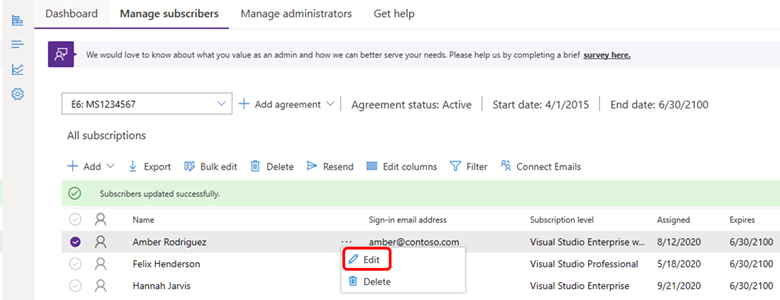
Abonenin adını, aile adını, abonelik düzeyini, e-posta adresini, ülke/bölgeyi, dili, indirmeleri ve başvuru alanını güncelleştirebilirsiniz. Abonenin bilgilerini düzenleyin ve Kaydet'i seçin.
Toplu düzenlemeyi kullanarak birden çok aboneyi düzenleme
Toplu düzenleme işlemini kullanarak birden çok aboneyi aynı anda düzenleyebilirsiniz. Bu özellik öncelikli olarak kurumsal e-posta adresi değişikliklerini geçen veya bir kuruluş indirmelere erişimi kısıtlamaya karar veren kuruluşlar için kullanılır.
Toplu düzenlemeyi kullanarak birden çok aboneyi düzenlemeyi öğrenmek için bu videoyu izleyin veya okumaya devam edin.
Not
Şablondaki abonelik GUID'lerini değiştirmeyin. Lütfen belirli abonelik GUID'lerini atama hakkındaki makalemize bakın.
Aynı anda birden çok aboneyi düzenlemek için Aboneler sekmesine gidin. Üstteki şeritte Toplu Düzenle'yi seçin.
Toplu düzenleme, abone bilgilerinde düzenleme yapmak için bir Excel şablonu kullanır. Toplu Düzenleme kutusunda Bu excel'i dışarı aktar'ı seçerek tüm bilgilerini içeren geçerli abone listesini indirin.
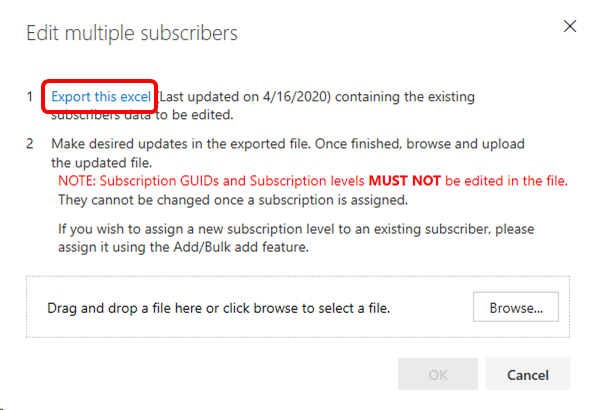
Ardından dosyayı yerel olarak kaydedin, böylece dosyayı karşıya yüklemeden önce kolayca bulabilir ve gerekli değişiklikleri yapabilirsiniz.
Visual Studio Abonelikleri Yönetici portalına dönün ve Toplu Düzenleme iletişim kutusunda Gözat'ı seçin. Kaydettiğiniz Excel dosyasını seçin ve Tamam'ı seçin. Karşıya yükleme ilerleme durumu görüntülenir.
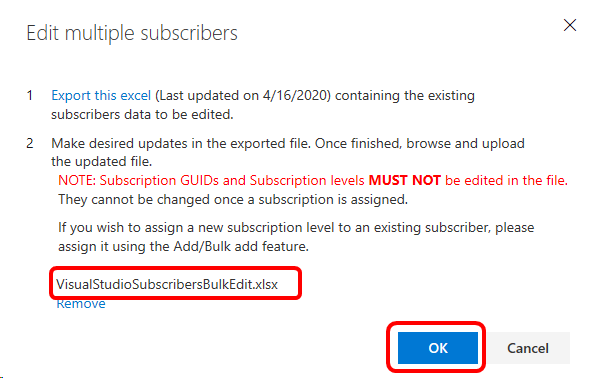
Dosyayı karşıya yükledikten sonra başarılı olduğuna dair bir bildirim görürsünüz. Bu noktada, düzenlemeleriniz abone bilgilerine yansıtılır.
Kaynaklar
Ayrıca bkz.
Sonraki adımlar
- Belirli bir abonelik kimliği atamanız mı gerekiyor? Abonelik kimliği atama'ya göz atın.
- Belirli bir aboneliği bulma konusunda yardım için Bkz . Abonelik arama.
- Tüm aboneliklerinizin listesini oluşturmanız mı gerekiyor? Abonelikleri dışarı aktarma'ya göz atın.